बैटरी की जांच
AirPods के साथ समस्याओं का एक सामान्य लेकिन अक्सर अनदेखा किया गया कारण केस में या हेडफ़ोन में कमज़ोर बैटरी हो सकता है। AirPods के बैटरी चार्ज की जांच करने के लिए, केस में इयरफ़ोन को युग्मित फ़ोन के करीब लाएँ और इसे अनलॉक करें। AirPods केस खोलें और संबंधित जानकारी डिस्प्ले पर दिखाई देनी चाहिए।
ब्लूटूथ को बंद और चालू करें
सभी संभावित कार्यों और उपकरणों के पुनरारंभ की एक विस्तृत विविधता भी कई समस्याओं को हल करने में सिद्ध हुई है। AirPods के मामले में, आप ब्लूटूथ रीसेट का प्रयास कर सकते हैं। प्रक्रिया वास्तव में सरल है - अपने iPhone पर सक्रिय करें ओव्लादासी सेंट्रम, कनेक्शन टाइल पर, ब्लूटूथ बंद करें, एक क्षण प्रतीक्षा करें, और फिर इसे वापस चालू करें।

एयरपॉड्स को रीसेट करें
आप AirPods को स्वयं भी रीसेट कर सकते हैं। इसे कैसे करना है? हेडफ़ोन को केस में रखें, ढक्कन बंद करें और 30 सेकंड प्रतीक्षा करें। फिर AirPods को वापस चालू करें और iPhone चालू करें सेटिंग्स -> ब्लूटूथ, आख़िरकार सेटिंग्स -> आपके एयरपॉड्स का नाम. AirPods के दाईं ओर, ⓘ टैप करें, चुनें डिवाइस पर ध्यान न दें, और फिर AirPods को पुनः कनेक्ट करें। आप एयरपॉड्स को केस में भी रख सकते हैं, ढक्कन खोल सकते हैं, बटन को 15 सेकंड तक दबाए रखें जब तक कि केस पर एलईडी नारंगी और फिर सफेद न चमकने लगे, एयरपॉड्स को फोन के करीब लाएँ और स्क्रीन पर दिए गए निर्देशों का पालन करें।

एयरपॉड की सफाई
आपके AirPods के साथ समस्याओं का कारण कभी-कभी गंदगी भी हो सकता है जो या तो कनेक्टर में या केस के अंदर पाई जा सकती है। केस और हेडफ़ोन को सावधानीपूर्वक पोंछें। एक सफाई यौगिक, एक उपयुक्त ब्रश, एक ब्रश कपड़ा या अन्य सुरक्षित उपकरण का उपयोग करके, कनेक्टर, केस के अंदर और हेडफ़ोन से किसी भी गंदगी को हटा दें, और कोशिश करें कि क्या यह प्रक्रिया काम करती है।
यह हो सकता था रुचि आपको

अपने iPhone को पुनरारंभ करें
आप अपने iPhone को पुनः आरंभ करने का भी प्रयास कर सकते हैं। पहले वॉल्यूम अप बटन को दबाएं और छोड़ें और फिर वॉल्यूम डाउन बटन को। फिर साइड बटन को तब तक दबाए रखें जब तक डिस्प्ले पर Apple लोगो दिखाई न दे। होम बटन वाले iPhone के लिए, वॉल्यूम डाउन बटन को दबाएं और छोड़ें, फिर साइड बटन को तब तक दबाए रखें जब तक स्क्रीन पर Apple लोगो दिखाई न दे।
यह हो सकता था रुचि आपको
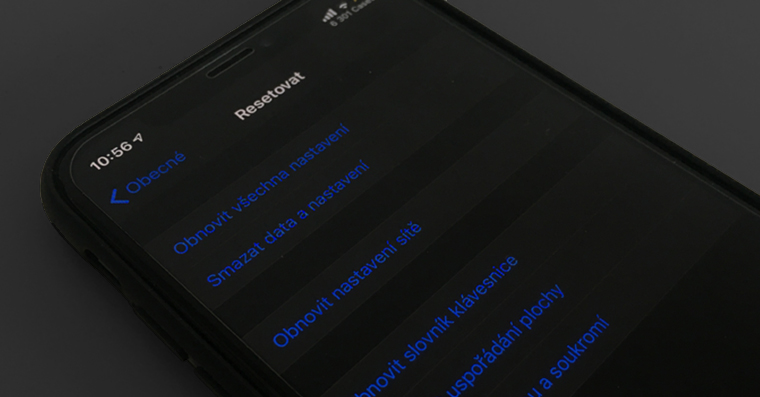


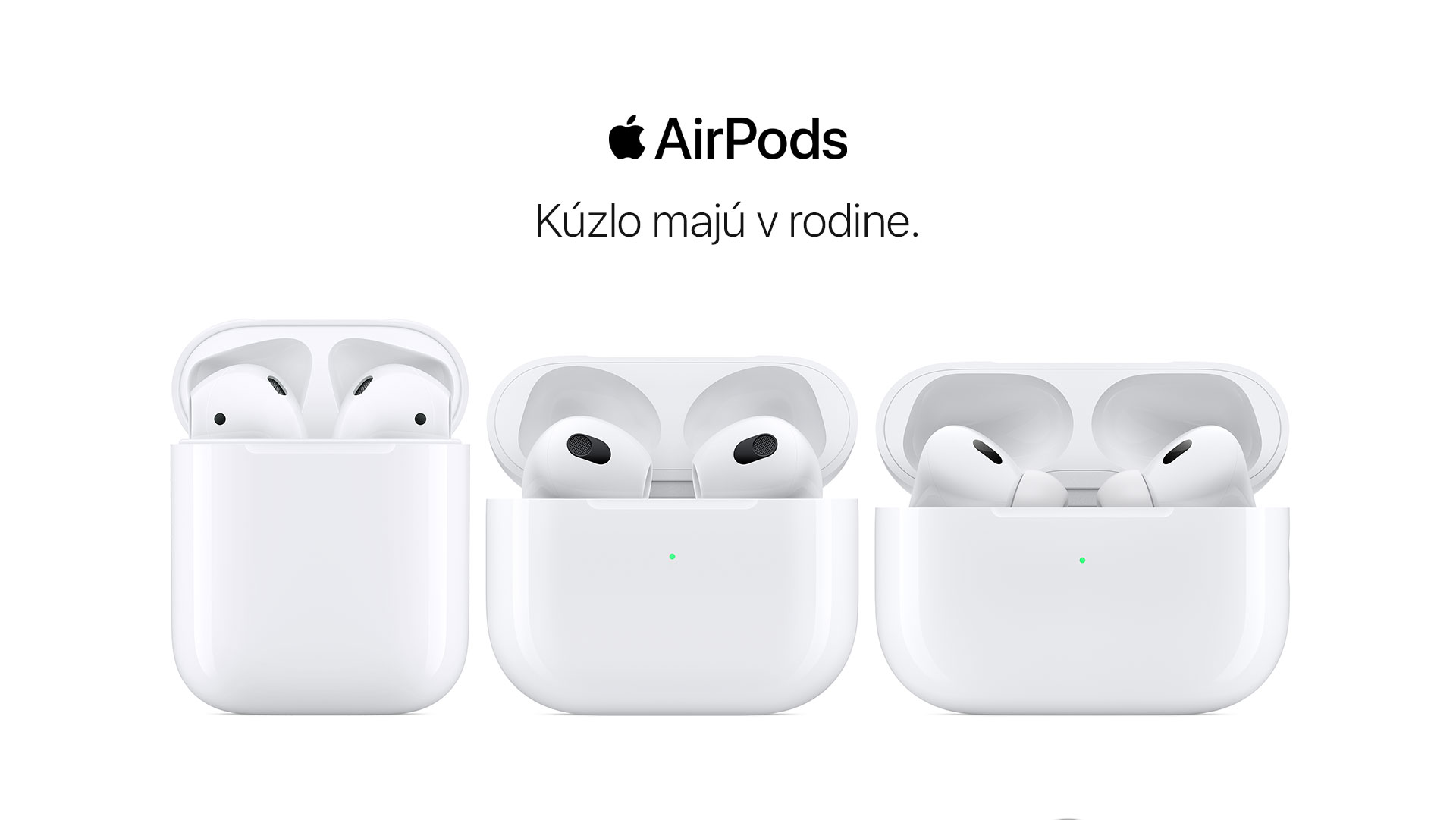

 Apple के साथ दुनिया भर में उड़ान भरना
Apple के साथ दुनिया भर में उड़ान भरना